Как разместить кэш браузера Brave в оперативной памяти
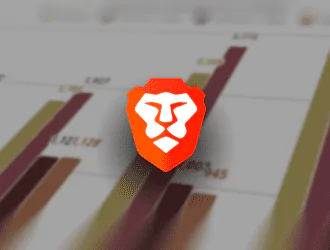
Кэш вашего веб-браузера хранит изображения, HTML и JavaScript с сайтов, которые вы посещаете, в локальном кеше. Это позволяет гораздо быстрее загружать страницы и меньше использовать пропускную способность. По сути, как только ресурс сохраняется в кэше, он повторно считывается локально, если не было удаленных изменений.
Что такое TMPFS
Tmpfs — это временная файловая система, созданная из доступной оперативной памяти системы. Tmpfs можно смонтировать в любом месте системы, чтобы обеспечить быстрое непостоянное хранилище. Arch Linux использует tmpfs по умолчанию в «/tmp», «/var/lock» и «/var/run». Все, что записывается в tmpfs, никогда не попадает на диск и сбрасывается при выключении системы.
Попробуйте использовать Храбрый
Brave — это новый браузер с открытым исходным кодом, основанный на хроме. Он ориентирован на защиту от отслеживания и конфиденциальность. Он может подключаться к Tor без дополнительной настройки. Он доступен на всех платформах и, будучи основанным на хроме, поддерживает популярные расширения хрома.
Ускорение загрузки страниц
Мы настроили нашу систему Arch для использования tmpfs для кеша Brave, ускорив загрузку локально хранимых веб-ресурсов и уменьшив износ нашего твердотельного накопителя. Информация, которая должна оставаться постоянной, периодически автоматически синхронизируется с локальным хранилищем.
Установите Brave из AUR. Браузеры большие и долго компилируются. К счастью, нам доступен бинарный пакет Brave:
$ yay -S brave-bin
Установите демон profile-sync с помощью следующей команды:
$ sudo pacman -S profile-sync-daemon
Установите поддержку демона синхронизации профиля для Brave из AUR, используя следующую команду:
$ yay -S profile-sync-daemon-brave
Выполните следующую команду, чтобы автоматически сгенерировать файл конфигурации в ~/.config/psd/psd.conf:
$ psd ---------------------------------- # $XDG_CONFIG_HOME/psd/psd.conf # # For documentation, refer man 1 psd or to the wiki page # https://wiki.archlinux.org/index.php/Profile-sync-daemon ## NOTE the following: ## To protect data from corruption, in the event that you do make an edit while ## psd is active, any changes made will be applied the next time you start psd. # Uncomment and set to "yes" to use overlayfs instead of a full copy to reduce # the memory costs and to improve sync/unsync operations. Note that your kernel # MUST have this module available in order to use this mode. # #USE_OVERLAYFS="no" # Uncomment and set to "yes" to resync on suspend to reduce potential data loss. # Note that your system MUST have gdbus from glib2 installed to use this mode. # #USE_SUSPSYNC="no" # List any browsers in the array below to have managed by psd. Useful if you do # not wish to have all possible browser profiles managed which is the default if # this array is left commented. # # Possible values: # chromium # chromium-dev # conkeror.mozdev.org # epiphany # falkon # firefox # firefox-trunk # google-chrome # google-chrome-beta # google-chrome-unstable # heftig-aurora # icecat # inox # luakit # midori # opera q# opera-beta # opera-developer # opera-legacy # otter-browser # qupzilla # qutebrowser # palemoon # rekonq # seamonkey # surf # vivaldi # vivaldi-snapshot # #BROWSERS=() -------------------------------------------
Измените файл конфигурации в соответствии с вашими потребностями. По умолчанию кеш tmpfs демона синхронизации профилей применяется ко всем поддерживаемым браузерам (включая Brave с добавленным пакетом, который мы установили).
Включите службу с помощью следующей команды:
$ systemctl --user enable psd
Самый простой способ убить все браузеры и запустить службу — выйти из системы и снова войти в нее.
Вывод
Теперь ваши временные данные кеша Brave будут храниться в оперативной памяти при следующем запуске. Он синхронизирует постоянную информацию с диском и перезагружает ее в случае перезагрузки или сбоя системы. Это быстро, эффективно и потребляет относительно немного ресурсов. Повышение производительности неоспоримо.
Редактор: AndreyEx





